AI Zusammenfassung
Würdest du gerne SMS-Benachrichtigungen erhalten, wenn deine Website keine E-Mails versendet? Mit der Twilio-Integration können E-Mail-Benachrichtigungen von deiner Website an jedes mobile Gerät gesendet werden. SMS-Benachrichtigungen werden über deine Twilio-Telefonnummer verschickt.
Dieses Tutorial zeigt dir, wie du SMS-Benachrichtigungen über Twilio in WP Mail SMTP konfigurierst.
- Zugriff auf die Seite mit den E-Mail-Benachrichtigungen
- Erstellen einer Twilio-Telefonnummer
- Häufig gestellte Fragen
Bevor du loslegst, musst du sicherstellen, dass WP Mail SMTP auf deiner WordPress-Seite installiert und aktiviert ist und dass du deine Lizenz verifiziert hast.
Zugriff auf die Seite mit den E-Mail-Benachrichtigungen
Um E-Mail-Benachrichtigungen im WordPress-Dashboard einzurichten, gehe zu WP Mail SMTP " Einstellungen und klicke auf den Reiter Benachrichtigungen.

Hier scrollst du zum Abschnitt SMS über Twilio herunter. Um die Twilio-Integration einzurichten, musst du sicherstellen, dass du die Option SMS über Twilio-Warnungen aktiviert hast.
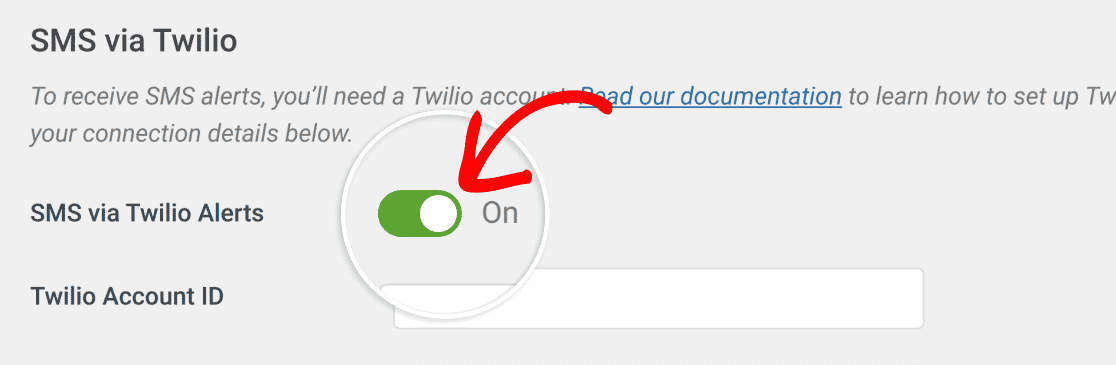
Hinweis: Aufgrund der Zeichenbeschränkung für SMS kann dir dieser Integrationsdienst keine ausführlichen Informationen liefern. Stattdessen enthält die Nachricht, die du erhältst, den Titel und die Protokollnummer des Fehlers, der die Warnung ausgelöst hat.
Du kannst diesen Browser-Tab geöffnet lassen, denn wir werden später darauf zurückkommen.
Erstellen einer Twilio-Telefonnummer
Wenn du noch keine Twilio-Telefonnummer hast, musst du eine erstellen. Melde dich dazu in deinem Twilio-Konto an und klicke auf die Schaltfläche Twilio-Telefonnummer abrufen.
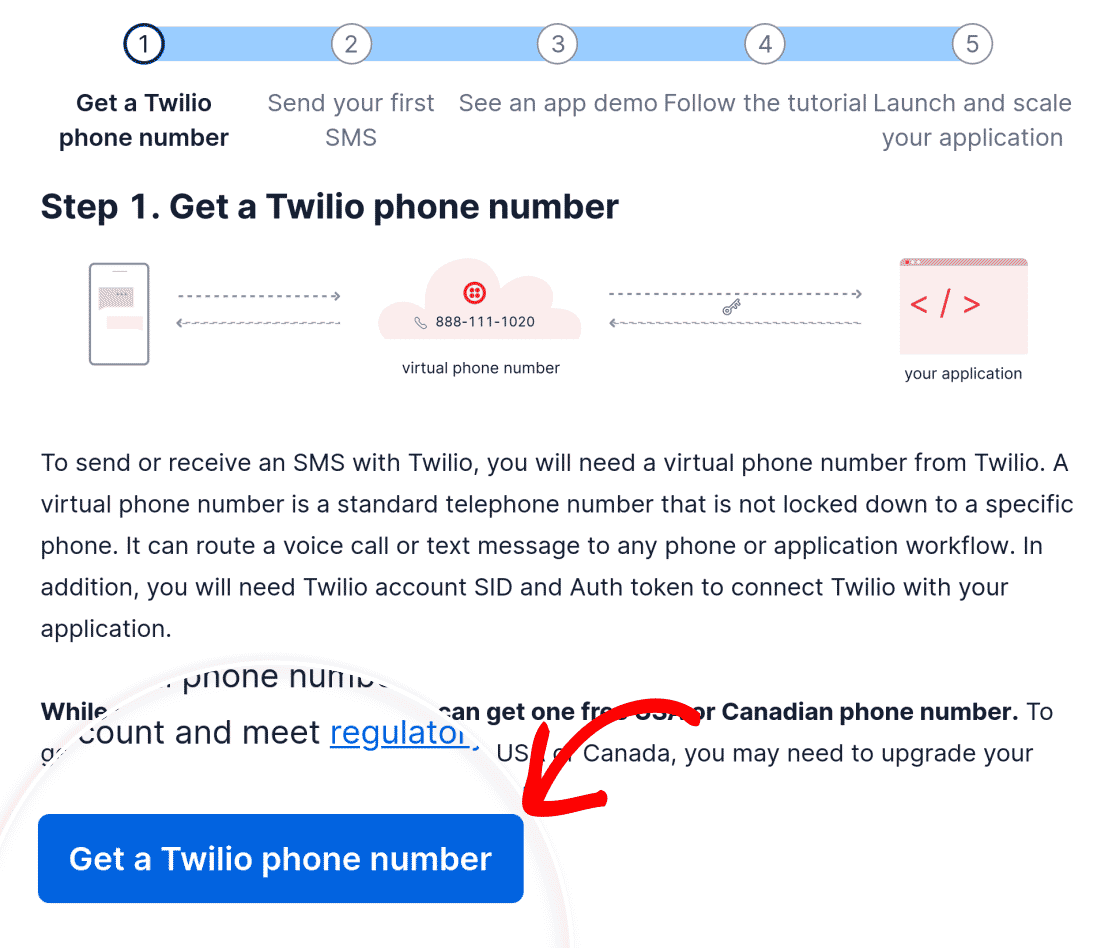
Sobald deine Nummer erfolgreich generiert wurde, kannst du mit der Einrichtung der Twilio-Integration auf deiner Website fortfahren.
Kopiere zunächst deine Konto-SID aus der Twilio-Konsole.
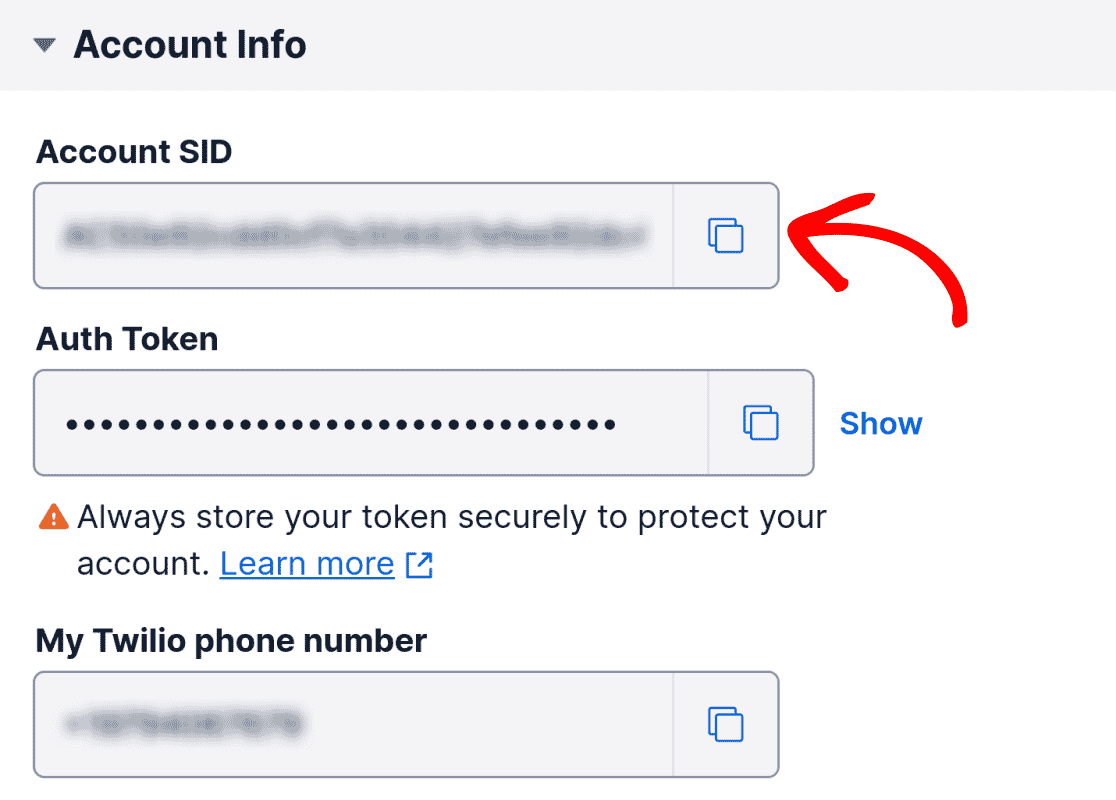
Füge dann deine Konto-SID in das Feld Twilio-Konto-ID in WP Mail SMTP ein.
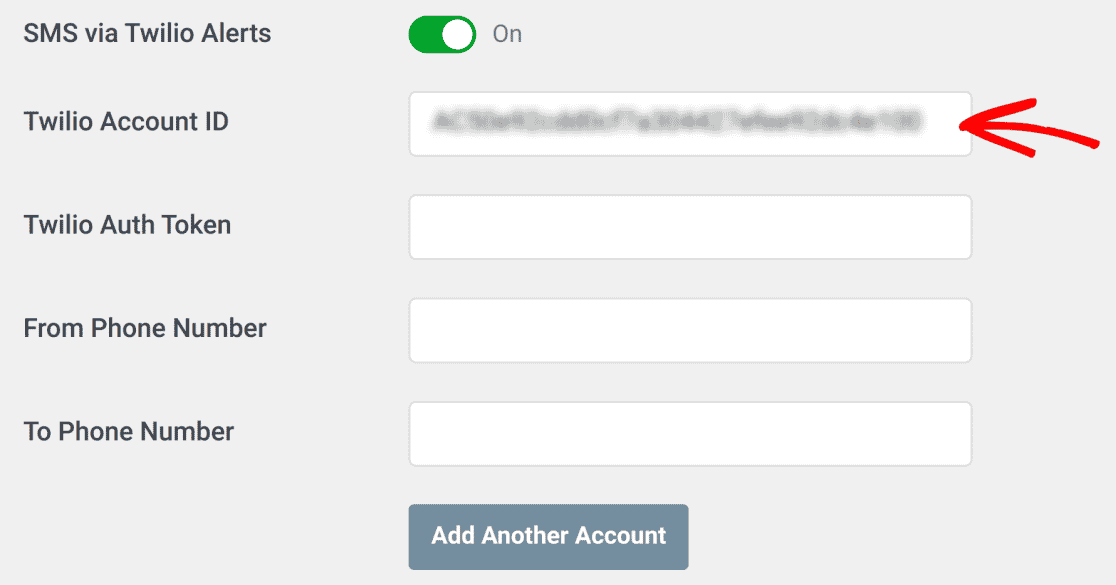
Du musst auch das Auth Token aus der Twilio-Konsole kopieren.
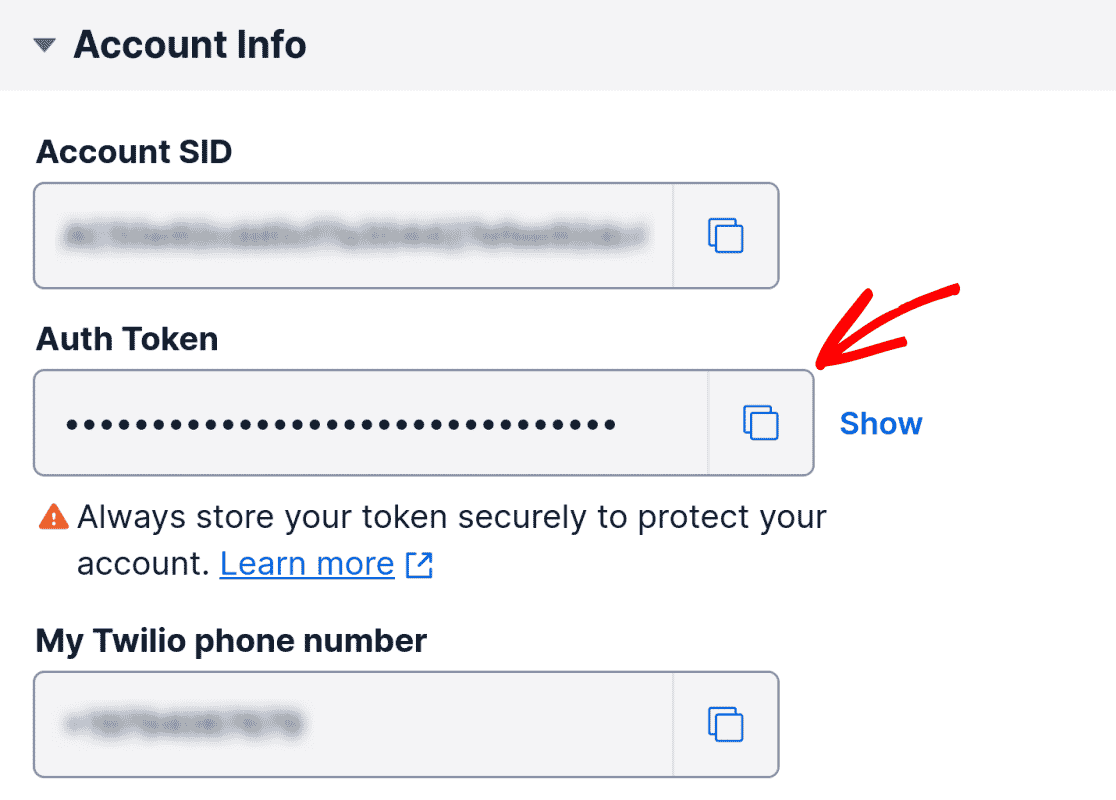
Als Nächstes fügst du den Auth Token in das Feld Twilio Auth Token in WP Mail SMTP ein.
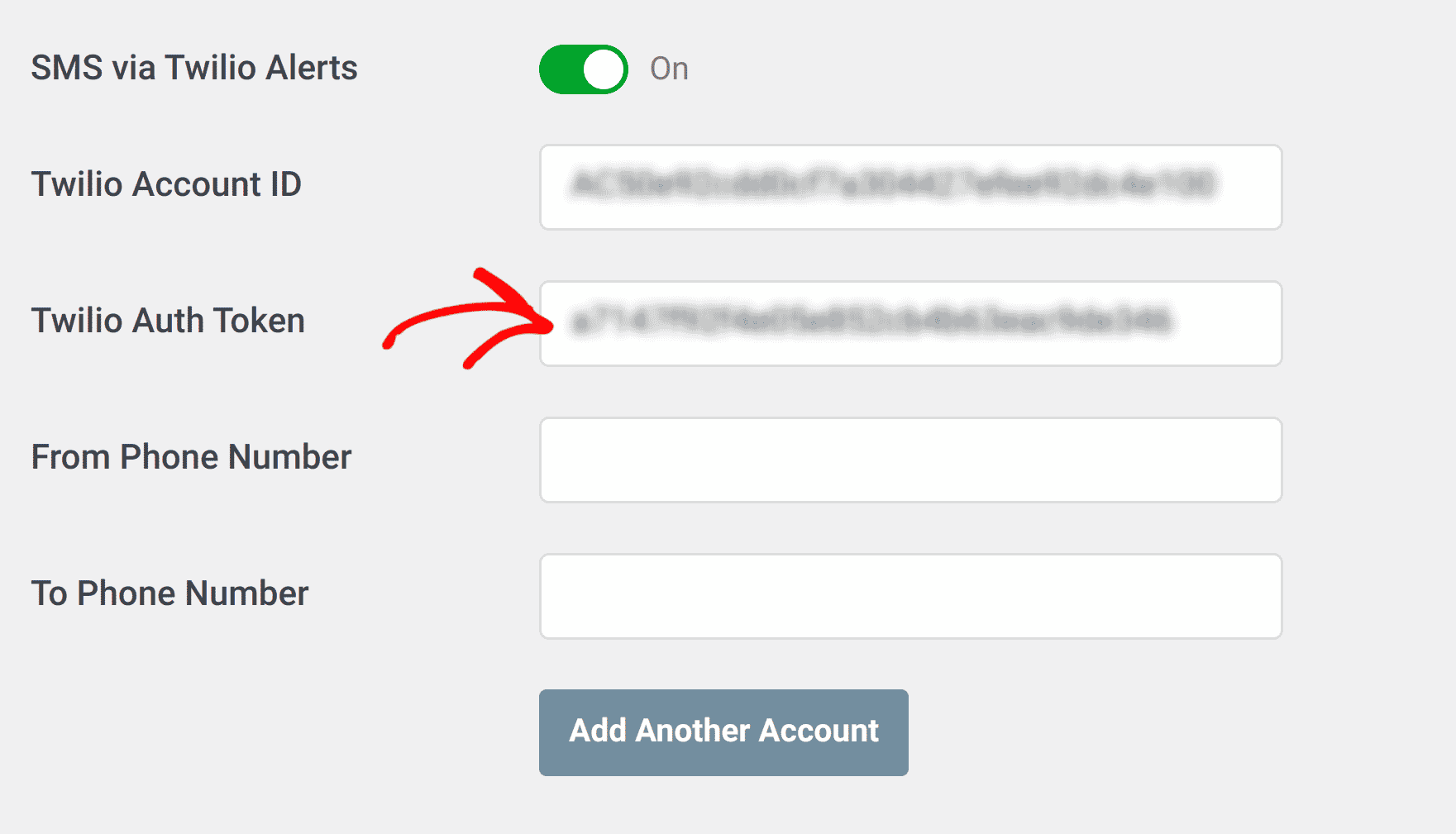
Jetzt kopierst du deine Twilio-Telefonnummer aus der Twilio-Konsole.
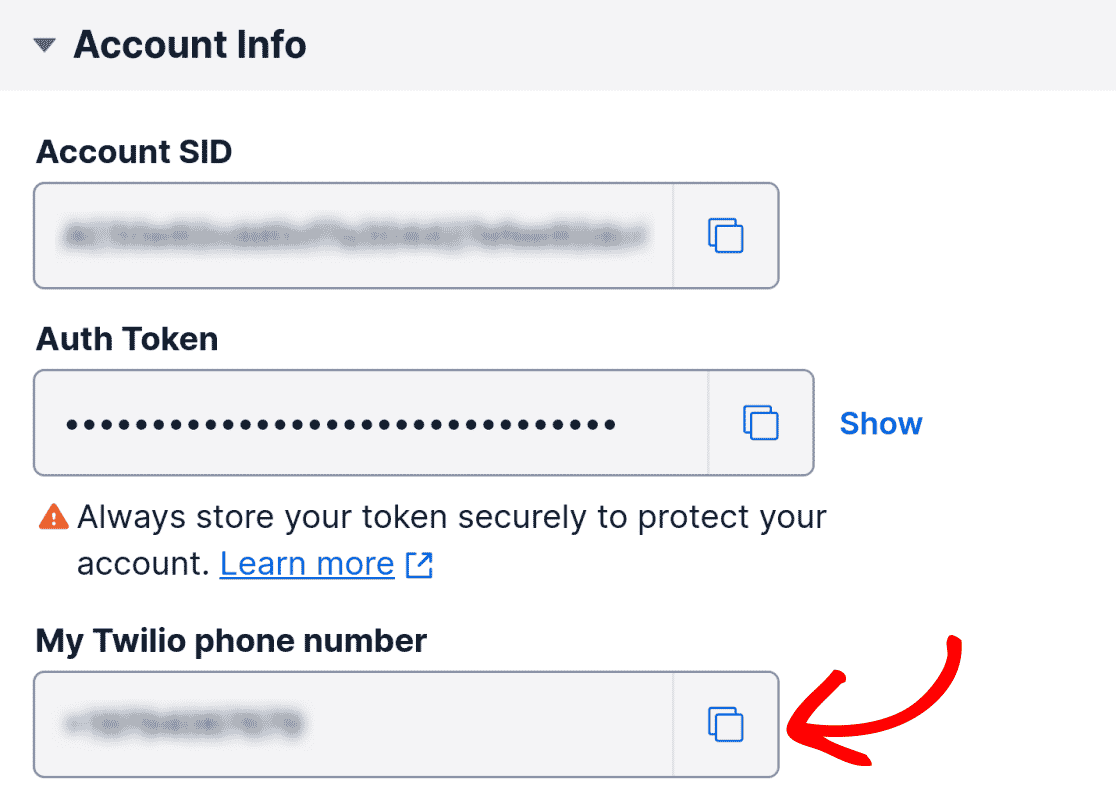
Füge in den Einstellungen für Alerts in WP Mail SMTP deine Twilio-Telefonnummer in das Feld Absendertelefonnummer ein.
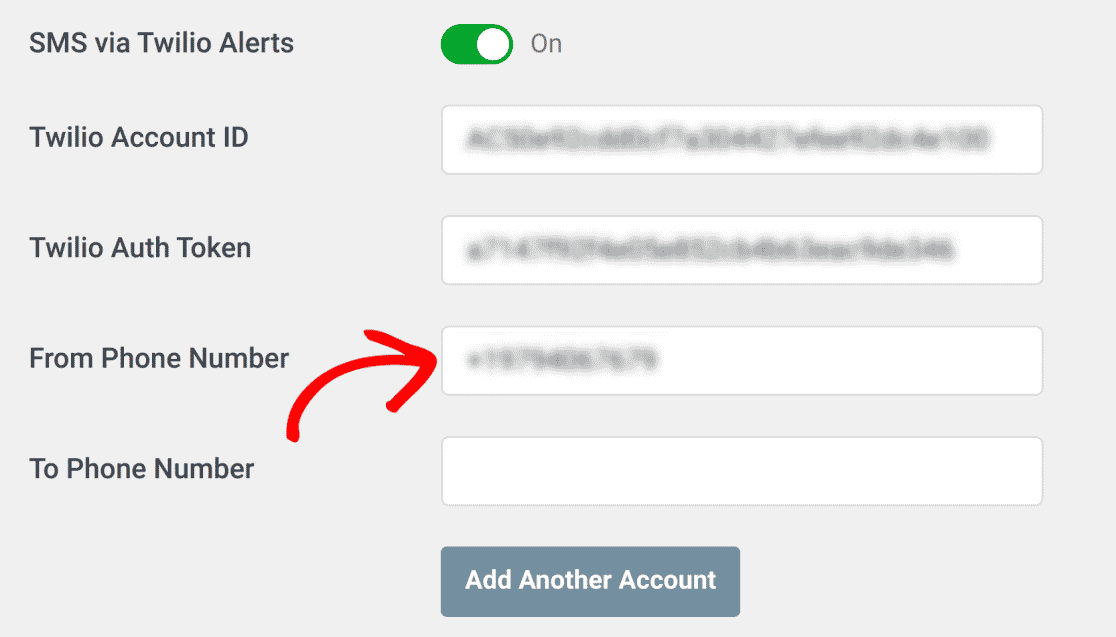
Zum Schluss fügst du die Telefonnummer, die Benachrichtigungen erhalten soll, in das Feld "An Telefonnummer" ein.
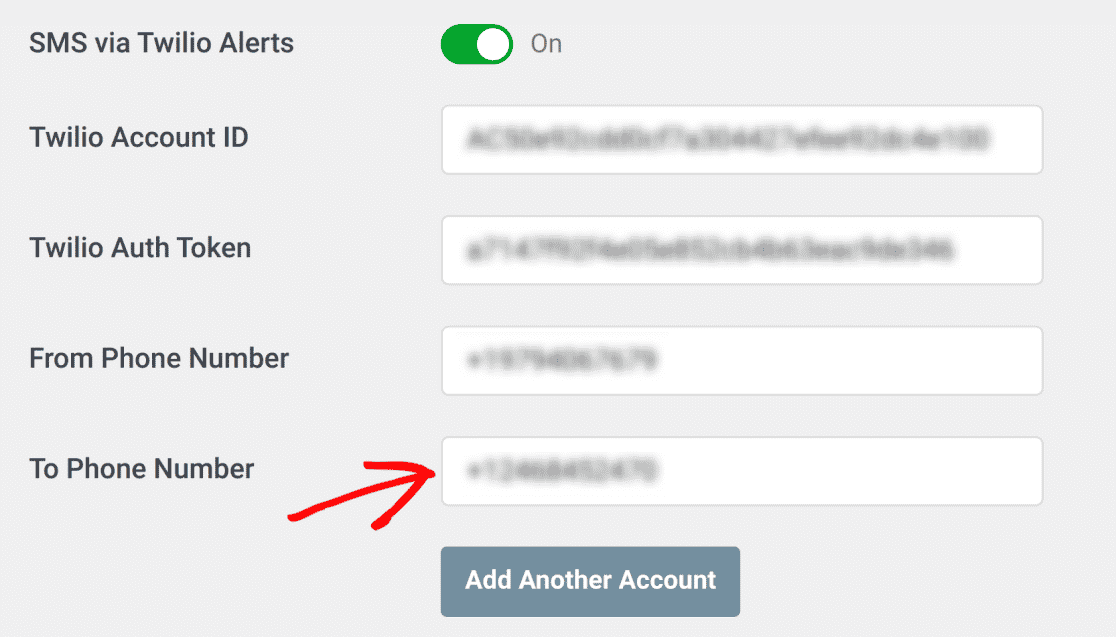
Du kannst nun weitere Integrationen ein richten oder deine Einstellungen speichern. Um deine Einstellungen zu speichern, scrolle nach unten und klicke auf die Schaltfläche Einstellungen speichern.

Hinweis: Wenn du nach der Einrichtung keine SMS-Benachrichtigungen von Twilio erhältst, findest du in unserem FAQ-Bereich weitere Informationen dazu.
Häufig gestellte Fragen
Im Folgenden haben wir einige der wichtigsten Fragen zur Einrichtung von SMS-Benachrichtigungen über Twilio für fehlgeschlagene E-Mails in WP Mail SMTP beantwortet.
Warum kann ich keine SMS-Benachrichtigungen von Twilio erhalten?
Wenn du keine Twilio-Benachrichtigungen erhältst, stelle zunächst sicher, dass deine Twilio-Telefonnummer aktiv ist. Dazu gehst du in deiner Twilio-Konsole auf Telefonnummern " Verwalten " Aktive Nummern.
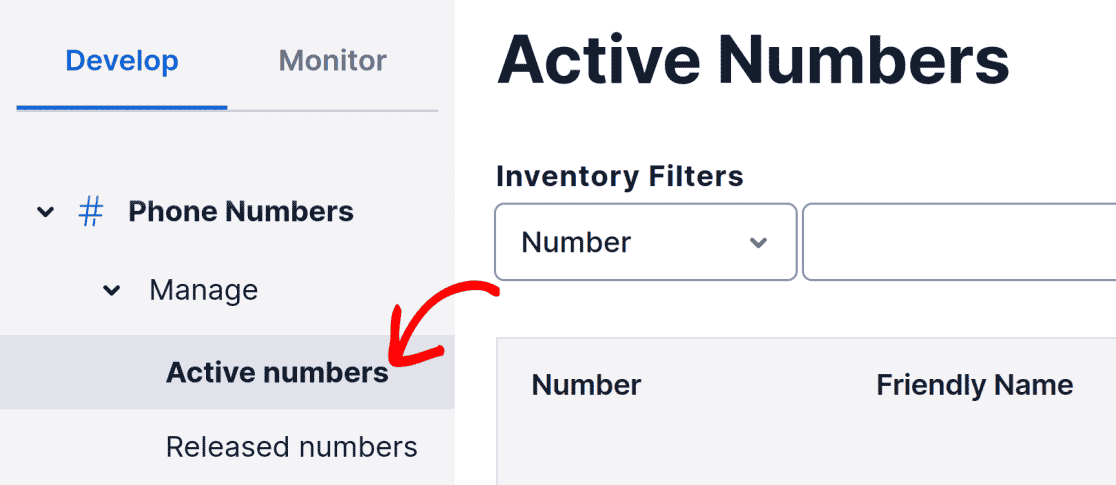
Du solltest mindestens eine Nummer in der Liste der aktiven Nummern sehen.
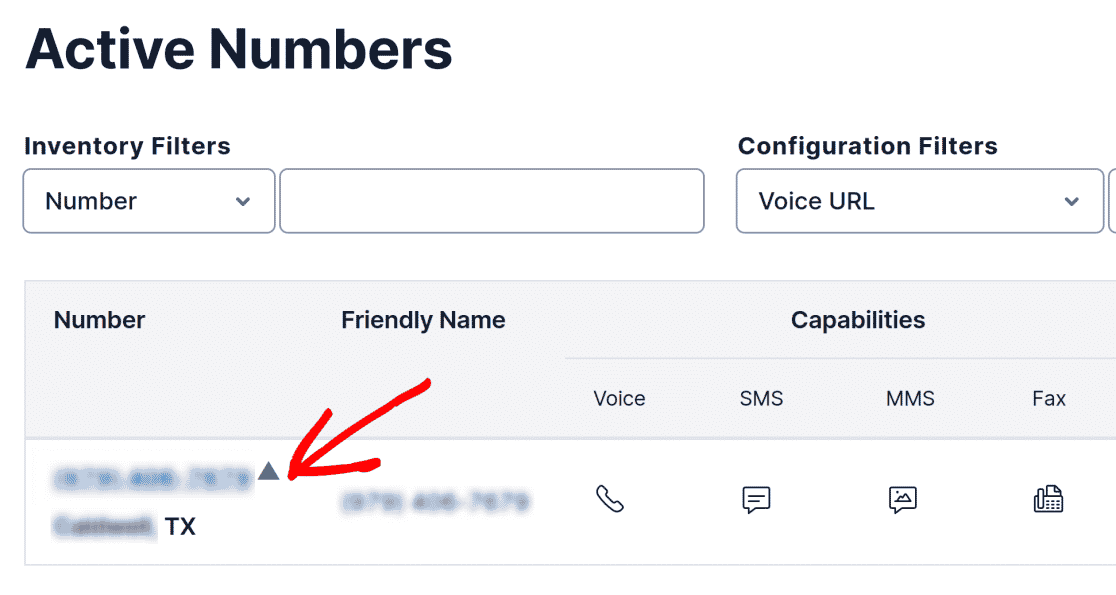
Wenn deine Nummer aktiv ist, du aber immer noch keine Benachrichtigungen erhältst, kann es sein, dass du aufgrund deiner Geolocation-Einstellungen keine Nachrichten an deine Region senden kannst. Du musst deine Geolocation-Berechtigungen anpassen, um dieses Problem zu beheben.
Gehe in der Twilio-Konsole zu Messaging " Einstellungen " Geoberechtigungen, um deine Geolokalisierungseinstellungen anzuzeigen.
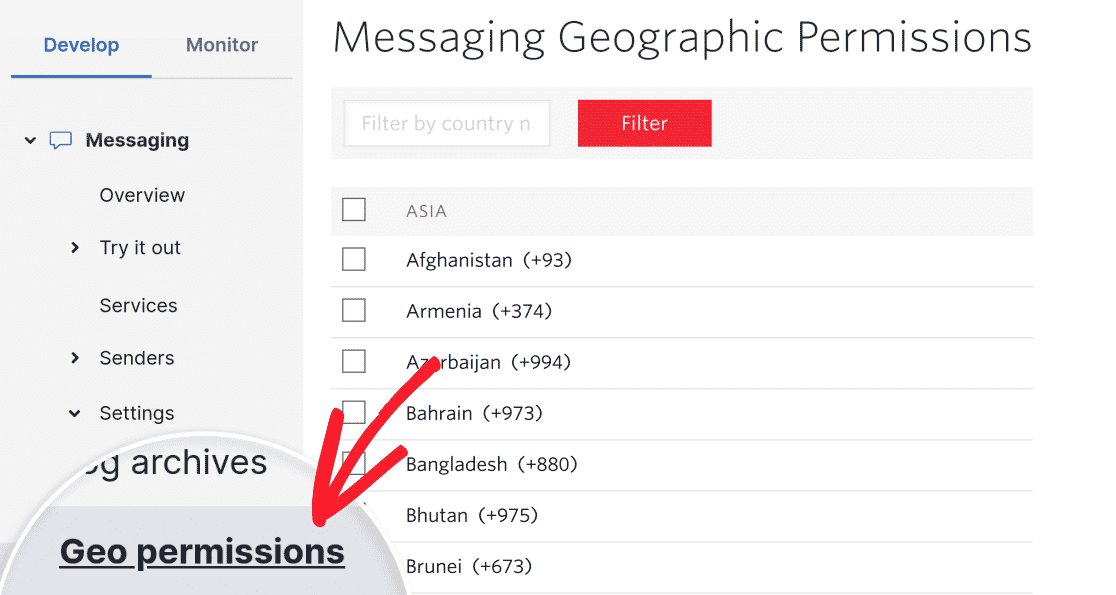
Als Nächstes suchst du dein Land oder deine Region und stellst sicher, dass sie aktiviert ist.

Hinweis: Wenn du ein Twilio-Testkonto verwendest, kannst du nur Benachrichtigungen an die Nummern senden, die du verifiziert hast. Weitere Informationen findest du in der Dokumentation von Twilio über verifizierte Nummern.
Das war's! Du hast jetzt gelernt, wie du SMS-Benachrichtigungen über Twilio in WP Mail SMTP konfigurieren kannst.
Möchtest du als Nächstes mehrere Verbindungen konfigurieren? In unserer Anleitung erfährst du , wie du zusätzliche Verbindungen in WP Mail SMTP konfigurieren kannst.
